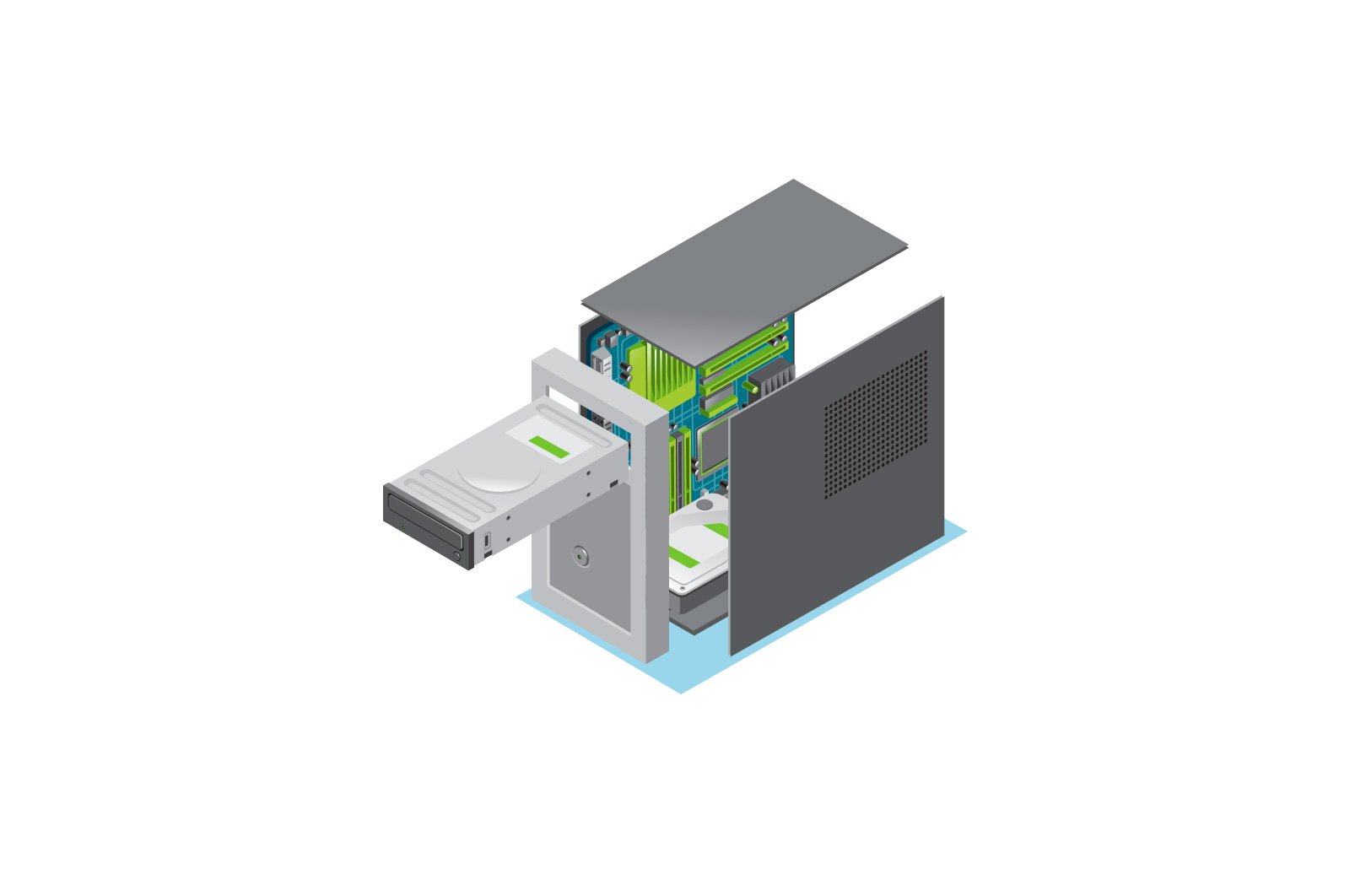
SSD-ni qanday o’rnatish kerak haqida malumot
Agar siz kompyuteringizni yoki noutbukingizni SSD drayveri bilan yangilashni o’ylayotgan bo’lsangiz, men sizni tabriklashga shoshilaman, bu ajoyib echim. Va men ushbu qo’llanmada SSD-ni kompyuteringizga yoki noutbukga qanday o’rnatishni ko’rsataman va ushbu yangilanish vaqtida foydali bo’lgan boshqa foydali ma’lumotlarni berishga harakat qilaman.
Agar siz hali bunday turdagi qurilmani sotib olmagan bo’lsangiz, shuni ayta olamanki, bugungi kunda kompyuteringizga SSD-ni o’rnatish, garchi u tez yoki yo’qligi muhim emas, maksimal va aniq tezlikni berishi mumkin bo’lgan narsadir. yutuqlar. , ayniqsa o’yin bilan bog’liq bo’lmagan barcha ilovalarda (garchi bu o’yinlarda sezilarli bo’lsa ham, hech bo’lmaganda yuklash tezligi darajasida). Bundan tashqari, foydali bo’lishi mumkin: Windows 10 uchun SSD konfiguratsiyasi (Windows 8 uchun ham ishlaydi), SSD drayvlar uchun dasturlar.
SSD-ni statsionar kompyuterga ulang
Agar siz allaqachon ulangan bo’lsangiz va oddiy qattiq diskni kompyuteringizga ulagan bo’lsangiz, SSD drayveri uchun protsedura deyarli bir xil, faqat qurilma kengligi 2,5, 3,5 dyuym o’rniga XNUMX dyuym bo’lganligi bundan mustasno. .
Endi boshidan. SSD diskini kompyuterga o’rnatish uchun uni (elektr rozetkasidan) uzing va quvvat manbaini o’chiring (tizim blokining orqa qismidagi tugma). Keyin tizim blokidagi yoqish / o’chirish tugmachasini taxminan 5 soniya bosib ushlab turing (bu oxir-oqibat barcha kontaktlarning zanglashiga olib keladi). Keyingi o’quv qo’llanmada men sizning eski qattiq disklarni o’chirishni xohlamaysiz deb o’ylayman (agar shunday bo’lsa, ularni 2-bosqichda o’chirib qo’ying).
- Kompyuterning korpusini oching: odatda, barcha portlarga kerakli ruxsat olish va SSD -ni o’rnatish uchun chap panelni olib tashlash kifoya (lekin istisnolar mavjud, masalan, «rivojlangan» holatlarda, kabelni yo’naltirish o’ng devor orqasida amalga oshirilishi mumkin) .
- SSD-ni 3,5 ″ adapterga o’rnating va buning uchun mo’ljallangan vintlar bilan burang (ko’pgina SSD disklar shunday adapter bilan ta’minlanadi. Shuningdek, sizning tizim blokingizda ham 3,5 va 2,5 moslamalarni o’rnatishga yaroqli javonlar to’plami bo’lishi mumkin) ulardan foydalanishingiz mumkin).
- SSD-ni 3,5 ″ qattiq disklar uchun bo’sh joyga adapterga o’rnating. Agar kerak bo’lsa, uni vintlar bilan mahkamlang (ba’zida tizim blokida mahkamlash uchun mandallar mavjud).
- L shaklidagi SATA kabelidan foydalangan holda SSD diskini anakartga ulang. Keyinchalik diskni qaysi SATA portiga ulashingiz kerakligini batafsil bayon qilaman.
- Quvvat kabelini SSD-ga ulang.
- Kompyuterni ulang, uni yoqing va BIOS-ni yoqgandan so’ng darhol kiring.
BIOS-ga kirgandan so’ng, avvalambor, SSH-ni ishga tushirish uchun AHCI rejimini o’rnating. Keyingi qadamlar nima qilishni rejalashtirganingizga bog’liq bo’ladi:
- Agar siz Windows-ni (yoki boshqa operatsion tizimni) SSD-ga o’rnatishni xohlasangiz, undan tashqari boshqa qattiq disklar o’rnatilgan bo’lsa ham, SSD diskini disklar ro’yxatiga birinchi o’ringa qo’ying va o’rnatiladigan diskni yoki flesh-diskni o’rnating. amalga oshiriladi.
- Agar siz qattiq diskda allaqachon o’rnatilgan operatsion tizimni SSD-ga o’tkazmasdan ishlashni rejalashtirmoqchi bo’lsangiz, qattiq diskni yuklash navbatida birinchi ekanligiga ishonch hosil qiling.
- Agar siz operatsion tizimni SSD diskiga ko’chirishni rejalashtirmoqchi bo’lsangiz, bu haqda ko’proq ma’lumotni SSD diskiga Windows-ga ko’chirish maqolasida o’qishingiz mumkin.
- Siz ushbu maqolani foydali deb topishingiz mumkin: SSD-ni Windows-da optimallashtirish (bu sizga ishlashni yaxshilashga va uning ishlash muddatini uzaytirishga yordam beradi).
SSD-ni qaysi SATA portiga ulash kerakligi haqidagi savolga kelsak: ko’pgina anakartlarda u har qanday portga ulanishi mumkin, ammo ba’zilari bir vaqtning o’zida har xil SATA portlariga ega — masalan, uchinchi tomon Intel 6Gb / s va 3Gb / s , AMD chipsetlarida xuddi shunday. Bunday holda, port imzolarini, anakart hujjatlarini ko’rib chiqing va SSD uchun eng tezkoridan foydalaning (eng sekini, masalan, DVD-ROM uchun ishlatilishi mumkin).
SSD-ni noutbukga qanday o’rnatish kerak
SSD diskini noutbukga o’rnatish uchun avval uni elektrdan uzing va agar olinadigan bo’lsa, batareyani chiqarib oling. Keyinchalik, qattiq disk qopqog’ini echib oling (odatda eng kattasi, chetiga eng yaqin joylashgan) va qattiq diskni ehtiyotkorlik bilan echib oling:
- Ba’zan u siz echib tashlagan qopqoqqa yopishadigan skidka turiga o’rnatiladi. Qattiq diskni, ayniqsa, tizza kompyuteringiz modelidan qanday olib tashlash bo’yicha ko’rsatmalarni topishga harakat qiling, ular foydali bo’lishi mumkin.
- Uni tortib olish kerak emas, balki avval yonboshlash kerak, shunda u noutbukning SATA va quvvat pimlaridan uzilib qoladi.
Keyinchalik, qattiq diskni skeytlardan chiqarib oling (agar loyihalashtirish kerak bo’lsa) va ularga SSD-ni o’rnating va keyin SSD-ni noutbukga o’rnatish uchun yuqoridagi amallarni teskari tartibda takrorlang. Shundan so’ng, Windows yoki boshqa operatsion tizimni o’rnatish uchun noutbukni bootable disk yoki flesh-diskdan yuklashingiz kerak bo’ladi.
Eslatma: shuningdek, eski kompyuteringiz qattiq diskini SSD-ga klonlash uchun ish stoli kompyuterdan foydalanishingiz mumkin va shundan keyingina uni o’rnating, bu holda siz tizimni o’rnatishingizga hojat qolmaydi.
Kompyuterni ta’mirlash, Texnologiyalar
SSD-ni qanday o’rnatish kerak